操作・設定のお問い合わせ
お問い合わせ
問題が解決しない/その他ご相談は、カストマーコンタクトセンターまでお気軽にお問い合わせください。
登録日:2021年7月20日
最終更新日:2025年7月7日
ID:CCFAQ0053
スキャンをするときに、複合機本体で出力ファイル形式を変更することができます。ここでは、設定できるファイル形式について説明します。
![[機能リスト]をタップする](https://assets-fb-rn.fujifilm.com/files/2025-06/ec51312596b9e9f155ff582b8f85d84d/ccfaq0053_001.png)
![[出力ファイル形式]をタップする](https://assets-fb-rn.fujifilm.com/files/2025-06/8104c5aa0f66ca93e627ef5370c8a3d6/ccfaq0053_002.png)
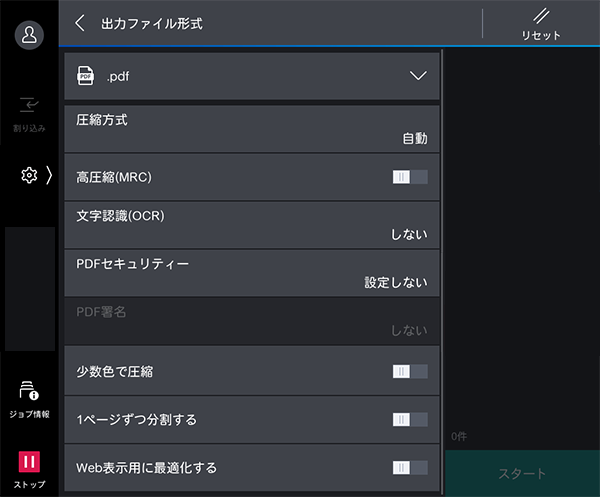
【出力ファイル形式画面での設定項目】
ファイル形式
[.tif/.jpg(自動選択)]注1[.tif][.jpg][.pdf][.xdw(DocuWorks)]から選択します。
選択したファイル形式によって、以下の項目の設定可否が異なります。
問題が解決しない/その他ご相談は、カストマーコンタクトセンターまでお気軽にお問い合わせください。